

By Gina Barrow, Last updated: January 30, 2018
“Purtroppo il mio smartphone Samsung è caduto da terra e si è rotto. Ho alcune foto importanti al suo interno, come posso ottenere le foto da un telefono Samsung rotto? ”Anche tu hai gli stessi problemi? In questo articolo imparerai i modi pratici di 2 come ottenere immagini rotte Samsung telefono.
Parte 1. Scatta foto da un telefono Samsung rotto utilizzando un computer WindowsParte 2. Usa FoneDog Toolkit - Estrazione dati Android non funzionante - ConsigliataParte 3. Come riparare lo schermo rotto - Tutorial fai-da-teParte 4. Guida video: come ottenere immagini da un telefono Samsung rottoParte 5. Sommario
Estrai le foto dal dispositivo Samsung al PC Windows
Non esiste altro modo per riparare un telefono Samsung con schermo rotto a meno che non venga riparato o sostituito. Il costo della riparazione non è molto diverso dall'ottenere una sostituzione o un nuovo telefono al giorno d'oggi. Tuttavia, devi solo assicurarti che le tue foto vengano rimosse dal dispositivo rotto in modo da poterle trasferire facilmente sul nuovo telefono in qualsiasi momento. Il modo più semplice per ottenere immagini da un telefono Samsung rotto è collegarlo a un computer Windows e trascinare le foto all'interno. Ecco come farlo:

Estrai immagini dal dispositivo Samsung al computer Windows
Questo processo è possibile solo se in precedenza è stato abilitato il debug USB. Se non è stato abilitato il debug USB, non è possibile copiare le immagini dal telefono Samsung al computer. Tuttavia, è ancora possibile ottenere le immagini estraendole dal dispositivo utilizzando il software di recupero.
Il modo più semplice come ottenere immagini di un telefono Samsung rotto senza passaggi complicati è da usare FoneDog Toolkit- Estrazione dati Android non funzionante. Questo è un programma specializzato per il recupero dei dati su dispositivi rotti come Samsung e altri smartphone Android. Questo è stato sviluppato per soddisfare le esigenze delle persone non tecniche e persino dei principianti. Di seguito è riportato un riepilogo di come utilizzare FoneDog Toolkit - Broken Android Extraction.
Sul tuo computer, assicurati di aver già scaricato FoneDog Toolkit- Estrazione dati Android non funzionante, e una volta avviato, collega il telefono Samsung tramite un cavo USB e fai clic su "Broken Android Data Extraction'.

Esegui il programma e seleziona Estrazione dati Android non funzionante - Step1
Il prossimo è scegliere l'esatto problema telefonico con cui stai riscontrando. Hai le seguenti opzioni:
Clicca 'Inizia' continuare.

Seleziona Problema dispositivo corrispondente Samsung Phone - Step2
FoneDog Toolkit- Estrazione dati Android non funzionante estrarrà e installerà la versione firmware corretta del telefono Samsung in modo da chiederti di inserire la marca e il modello corretti del dispositivo. Puoi fare riferimento sul retro del telefono o puoi cercare online le informazioni giuste.
Leggi anche:
Come recuperare i messaggi dal dispositivo Samsung in muratura
Come recuperare i dati quando non è possibile abilitare il debug USB?

Inserisci il modello del dispositivo Samsung rotto - Step3
Dopo aver inserito la marca e il modello corretti, ora è necessario accedere alla modalità Download per poter eseguire il flashing della ROM e riparare il sistema telefonico. Per fare ciò seguendo questi passaggi:
FoneDog Toolkit- Estrazione dati Android non funzionante inizierà ora a riparare il telefono Samsung. L'operazione potrebbe richiedere del tempo ma i progressi vengono visualizzati anche sullo schermo.

Entra nella modalità di download di Samsung - Step4
FoneDog Toolkit- Estrazione dati Android non funzionante ora eseguirà la scansione di tutti i dati salvati sul telefono Samsung. Quando la scansione si interrompe, verranno visualizzati tutti i file recuperati in base alle rispettive categorie. È possibile visualizzare l'anteprima di tutte le immagini e una volta verificato che tutte le immagini necessarie sono state trovate, contrassegnare le foto una per una o è possibile selezionarle tutte. Clicca sul 'Recuperare'alla fine dello schermo.
Questo è come ottenere immagini da un telefono Samsung rotto senza problemi.
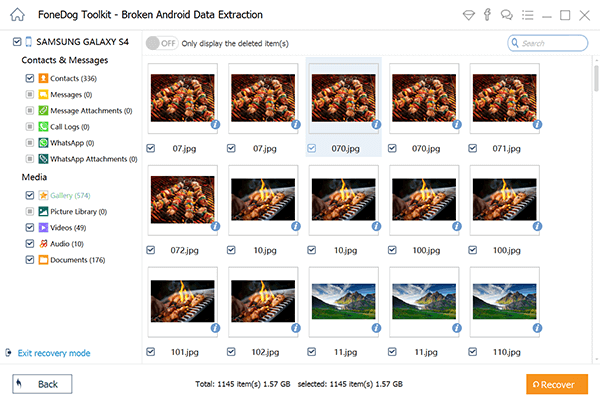
Anteprima e ripristino delle immagini dal telefono Samsung rotto - Step5
Se vuoi risparmiare tempo e denaro, devi sforzarti su come riparare il telefono Samsung rotto. Di seguito sono riportati i passaggi Fai da te, ma prima assicurati di essere ben preparato.
Strumenti da usare:
Questo è tutto! Hai appena riparato un telefono con schermo rotto!
Tuttavia, questo processo dovrebbe essere eseguito con competenza. Se non sei abbastanza sicuro di riparare lo schermo rotto, allora è meglio portarlo in un centro di riparazione.
Non andare in giro a cespuglio quando il tuo telefono Samsung è rotto, piuttosto fai subito una mossa e inizia l'estrazione dei dati. Inoltre, non è sicuro continuare a utilizzare un telefono danneggiato soprattutto quando lo schermo è rotto. Ciò può comportare un problema più grave che può rendere il telefono inutile. Vai online e scarica FoneDog Toolkit- Estrazione dati Android non funzionante, questo programma ha già dimostrato di essere un software sicuro, efficace e conveniente per dispositivi rotti o danneggiati. Come ottenere immagini da un telefono Samsung rotto è facile fino a quando FoneDog Toolkit- Estrazione dati Android non funzionante è a portata di clic!
Scrivi un Commento
Commento
Extracción de datos de Android rotos
Estragga i dati da un telefono Android difettoso e ripari un telefono in mattoni.
Scarica GratisArticoli Popolari
/
INTERESSANTENOIOSO
/
SEMPLICEDIFFICILE
Grazie! Ecco le tue scelte:
Excellent
Rating: 4.6 / 5 (Basato su 100 rating)